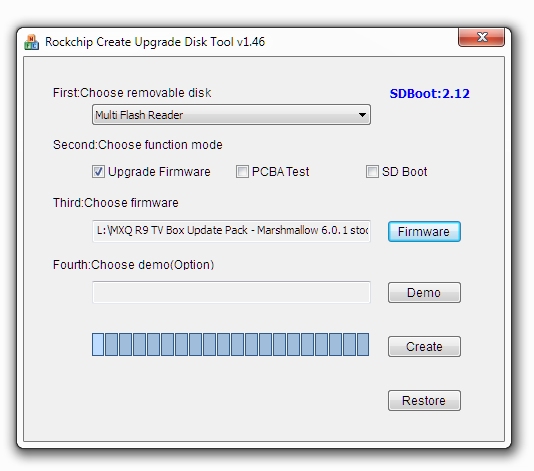M
MXQ R9 TV Box auf Marshmallow 6.0.1 Stock updaten
aleX |
Di., 31. Dezember, 2019 um 16:47 #1

Sicherheitshinweis
ACHTUNG! Die nachfolgenden Informationen sind
nicht für AnfängerInnen geeignet. Bitte mach nur weiter, wenn du dir
sicher bist, was du tust. Wir übernehmen keinerlei Verantwortung falls
du dein Gerät oder Daten beschädigst. Die übernehmen wir sonst auch
nicht, aber hier möchten wir explizit darauf hinweisen, dass es nicht
ungefährlich ist, solche Eingriffe und Änderungen vorzunehmen.
Fortfahren also auf eigene Gefahr!

Ich habe eine MXQ R9 TV Box von einem Bekannten, zum updaten bekommen und somit mich mal mit dieser Prozedur beschäftigt.
Das neuste Update für diese Box scheint aber Marshmallow 6.0.1 Stock zu sein. Naja ist ja nicht meine und somit auch nicht mein Risiko ^^
Ich will euch hier nur schnell die Schritte erklären, wie man von der Auslieferungssoftware Android 4.4 auf die "neuste" (welche verfügbar ist) updatet ...
Man benötigt dafür eine SD Karte welche mindestes 4GB hat!!! Sie sollte leer sein oder der Inhalt vorher gesichert werden. Sie wird durch die Software komplett formatiert.
Auch gehen alle Einstellungen verloren, weil die BOX nach dem Update selbst einen Werksreset durchführt!!!
[list] Zuerst das Updatepack runterladen, welches an diesem Post angehängt ist
Entpacken
SD Karte in den Kartenleser stecken
[/list:u]
Nun habt ihr 2 Ordner .. Firmware und Software
[list] Geh in den Ordner Software
Starte die "SD_Firmware_Tool.exe"
In diesem Programm wählt wählst du nun unter "First:Choose removable disk" den Kartenleser in dem die SD Steckt.
Unter "Second:Choose function mode" wählt man "Upgrade Firmware"
Unter "Third:Choose firmware" wählt man mit dem Button "Firmware" die Firmware (MXQ R9 RK3229 364748 20170727.img) aus dem Update Pack Ordner "Firmware" aus.
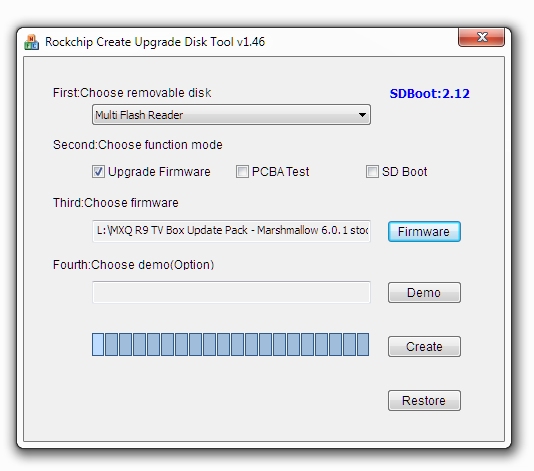 Nun klickt auf den Button "Create"
Nun klickt auf den Button "Create"
Es folgt eine Warnung dass die SD Karte formatiert wird und alle Daten darauf verloren gehen. Dies müsst du bestätigen.
Nun startet der Vorgang und dauert ca. 15 Minuten.
Wenn das Programm fertig ist gibt es eine Meldung ob es erfolgreich war oder nicht..
Wenn es erfolgreich alles erstellt hat, dann entfernt die Karte vom PC und steckt sie in eure BOX ..
Danach der BOX einfach Strom geben und sie sollte von selbst das Update ausführen. Dies dauert nun ca. 20 Minuten.
Sobald das Update fertig ist wird man aufgefordert die SD Karte wieder zu entfernen. Sobald man dies macht startet die BOX neu und setzt sich selbst auf Werksreset zurück.
Nach dem Reset startet die BOX neu und es erscheint ein Großes Android Logo.
Nun heißt es wieder Geduld haben. Der erste Start dauert nun um die 10 Minuten. Danach ist sie updatet und wieder Einsatzbereit.
[/list:u] |
|
© by Ress Design Group, 2001 - 2024